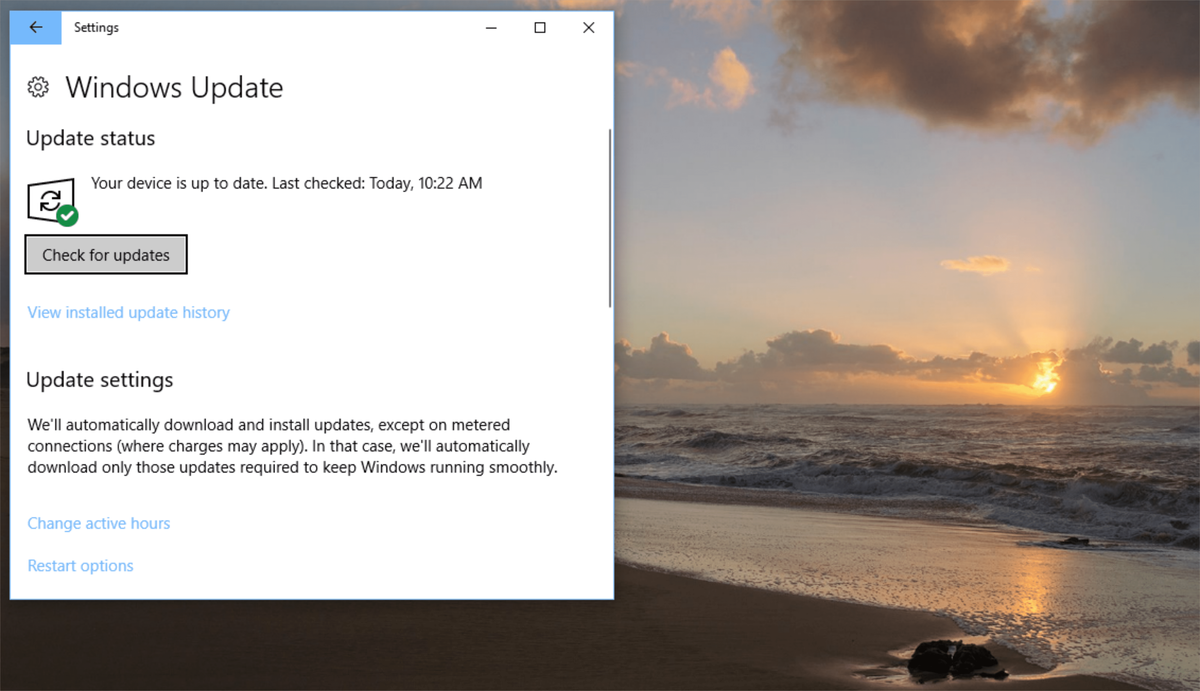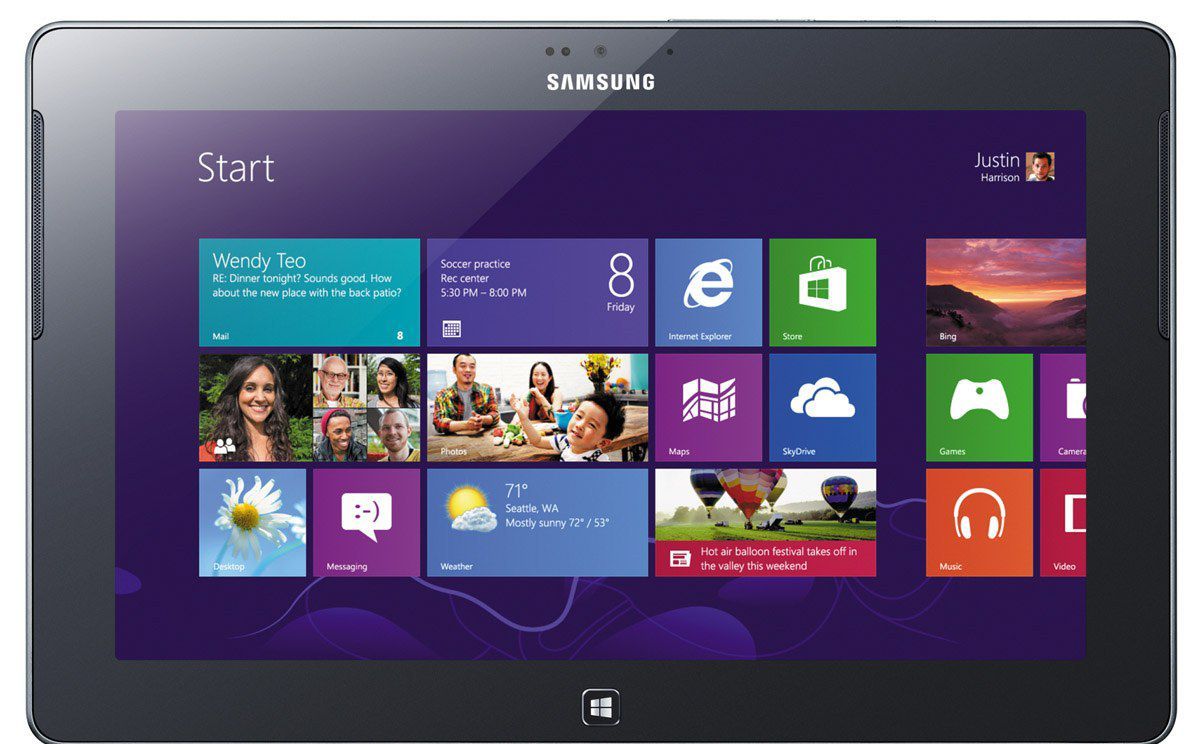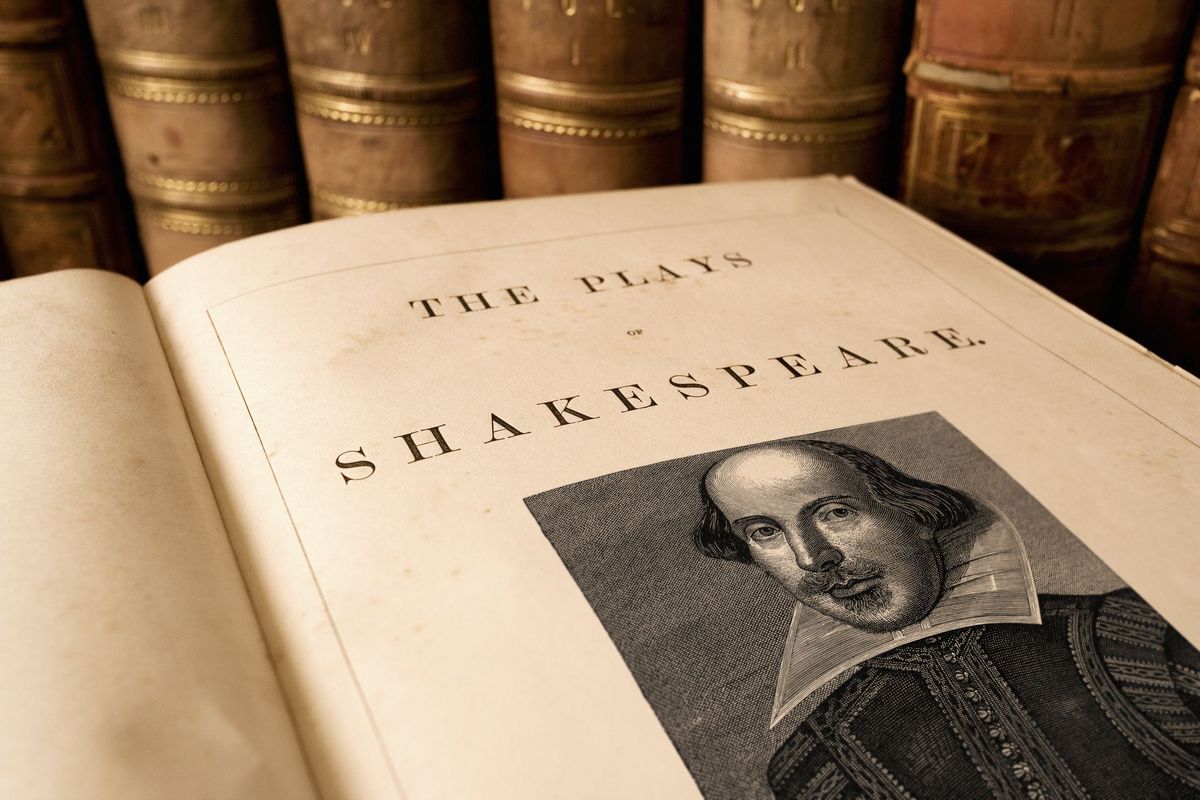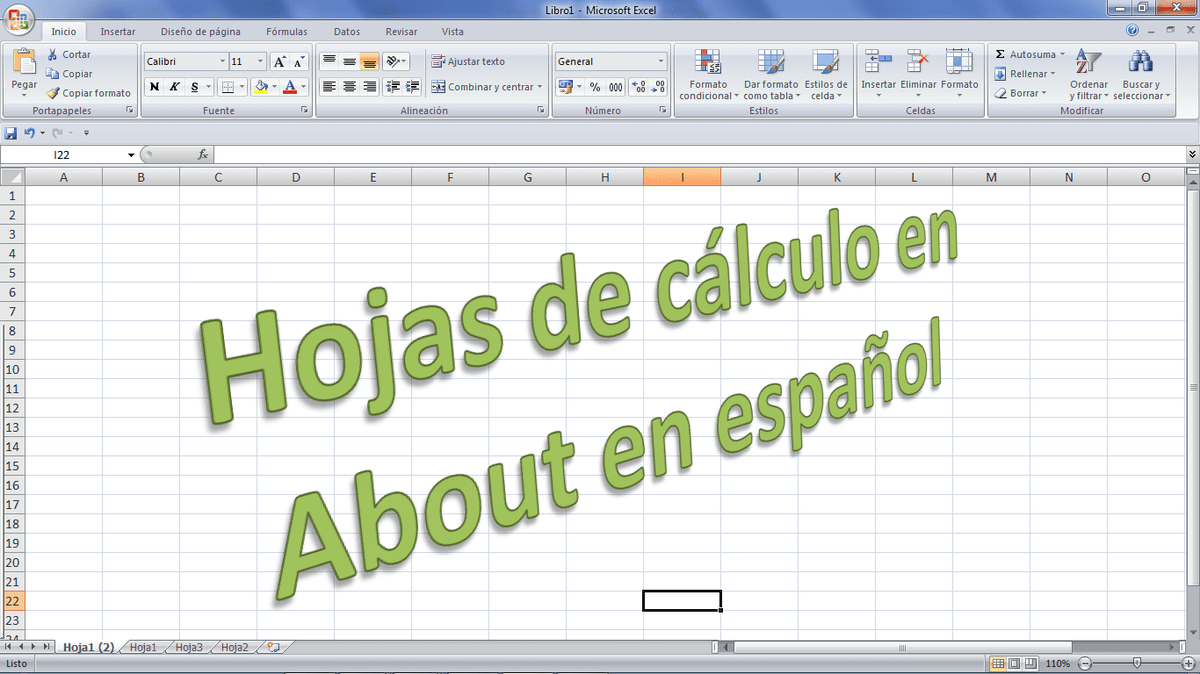
Med WordArt-verktøyet, tilgjengelig i programmet Excel regneark og at du også kan finne den i resten av Office-programmer som Word eller PowerPoint ..., kan du gi et annet og spektakulært design til dine tekstoppføringer.
Slik at du vil oppnå en personalisering av dokumentene dine og en mye mer effektiv presentasjon.
I Valgbånd innenfor sett du har gruppen tekst og i det et ikon representert med en hovedstad A kalt WordArt og med en svart pil der du skal trykke for å åpne dialogboksen.
For å begynne å bruke denne Excel-funksjonaliteten, følger du følgende trinn:
- Åpne et tomt Excel-regneark, det er nytt.
- Sett deg selv i noen av cellene du har i sikte.
- Klikk på ikonet som fortalte deg før WordArt, det vil si, gå til Sett inn og klikk deretter på den svarte pilen.
- Det åpner et vindu med mange alternativer, slik at du kan velge stilen du foretrekker, velg den du liker mest, jeg har valgt alternativet som vises i siste posisjon fra første rad.
- Klikk på den.
- Nå i Excel-arket ditt, i midtdelen, vises en melding som sier "Skriv teksten her".
- Klikk med markøren på meldingen.
- Skriv ordet eller frasen du vil ha, i mitt tilfelle skrev jeg: Regneark i Om på spansk.
- Jeg minner deg om at i Excel kan du også sjekk stavemåten å ikke vise feilstavinger i dokumentene dine som gjør presentasjoner og rapporter veldig dårlig.
- Hvis du beveger musen over teksten til markøren vises med fire svarte piler, og deretter klikker du og drar du kan flytte teksten og plassere den der du foretrekker det.
- Du kan også gjøre det større eller mindre ved å plassere musen i hjørner av tekstrektangel og flytte den til høyre og venstre.
Nå som du vet hvordan du skal bruke WordArt du vil lære å rediger den, slik at du kan gi enda mer eksklusive og personlige formater til tekstene dine.
Se på øverst på skjermen Når du befinner deg i WordArt-teksten, kan du se en kategori kalt Tegneverktøy og under Format, innenfor det er WordArt Styles-gruppen som er den som interesserer deg for øyeblikket.
Klikk på nederst til høyre hvor det er en liten pil av svart farge.
Dialogboksen ringte format av teksteffekter.
På venstre side har du de forskjellige opsjoner at du kan endre i WordArt-designet som er:
- Fyll ut tekst
- Tekstoversikt
- Oversikt stil
- skygge
- 3D-format
- 3D-sving
- Tekstboks
Du skal gjøre en endring i Tekstoversikt, for det klikker på det alternativet, og i den sentrale delen velger du en farge, jeg har valgt mørkegrønn, og deretter klikker du på Lukk-knappen. Ordene i teksten din er nå innrammet med en linje av den valgte fargen.
En annen endring nå, du skal gi en 3D-effekt med alternativet 3D-sving.
Sett deg selv i teksten, trykk for å få tekstboksen som lar deg redigere WordArt som du gjorde i forrige eksempel.
Klikk til venstre i 3D Giro og i den sentrale delen, klikk på den svarte pilen på knappen som vises ved siden av ordet Forhåndsinnstilt.
I alternativene som vises, velg en av dem, velger jeg i den såkalte perspektiv, Høyre kontrastperspektiv og trykk på Lukk-knappen.
Teksten har rotert til høyre og tredimensjonale effekter er lagt til for å gjøre det mer slående.
Det er mange flere alternativer du kan prøve og oppdage din favoritt.
Vel siden du ser det, er det veldig enkelt å gi et personlig preg til Excel-ark.
Hvis du vil kommentere denne artikkelen eller andre nettsider sprer About.com, kan du kontakte via e-post eller via sosiale nettverk, FACEBOOK - TWITTER - Linkedin.